Para criar uma transação no Ponto de Venda que por sua vez criará um trabalho para o Calendário da Oficina, siga os passos abaixo:
1) No PDV, clique no botão Definir Cliente e adicione ou crie seu cliente;
2) Localize e selecione Definir Tipo de Transação , conforme a imagem abaixo:
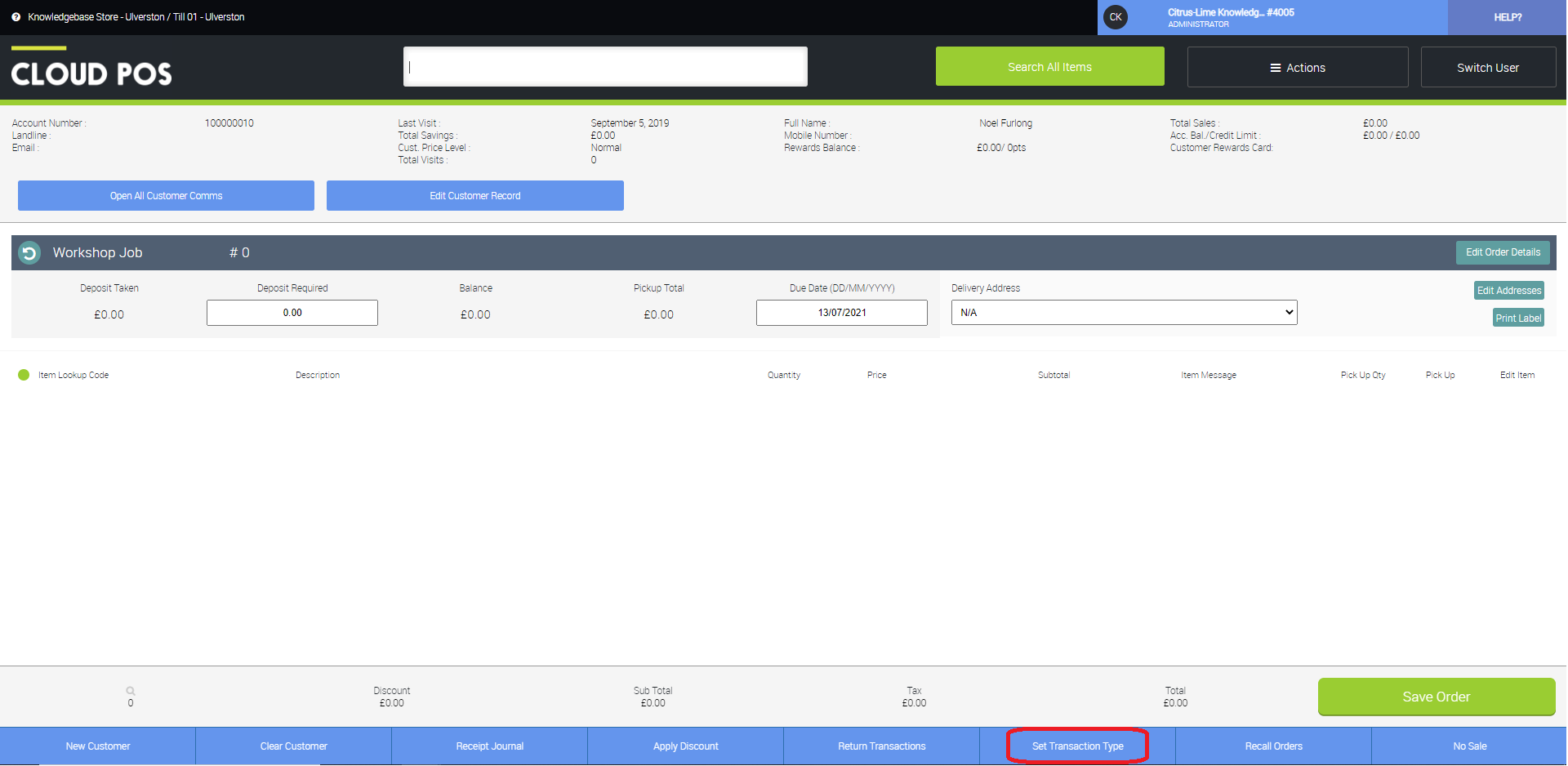
3) Selecione Oficina ;
4) Definir Comentário - Este campo deve ser utilizado para garantir que o mecânico saiba o que é necessário quando vier realizar o trabalho;
5) Definir Referência - Deve ser uma descrição do item a ser atendido (ver também Item de Serviço abaixo);
6) Data de Vencimento - É quando o cliente irá retirar o item;
7) Item de Serviço - Você pode adicionar ou selecionar um Item de Serviço existente (o item que está sendo trabalhado). Isso será registrado no registro do cliente, para que você possa selecioná-lo facilmente no futuro;
8) Marque a caixa se o cliente está entregando itens para trabalho na oficina agora - Use isso para confirmar que o cliente já deixou o item;
9) Marque esta caixa se estiver planejando construir ou PDI uma nova bicicleta - Esta é uma nova construção de bicicleta? Use esta caixa para confirmar;
10) CLOSE - Quando você tiver digitado todas as informações necessárias.
Veja a captura de tela abaixo para um exemplo:
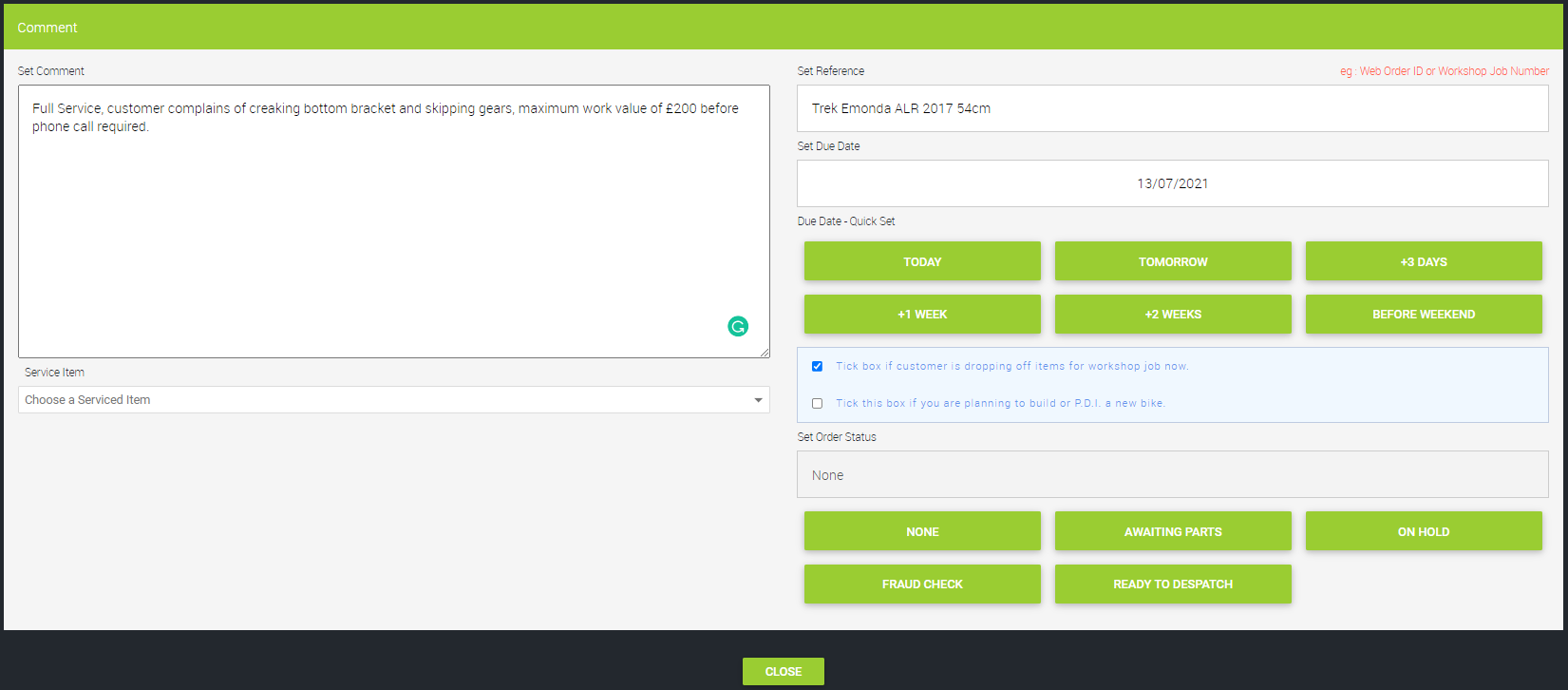
11) Ao voltar à tela do PDV, você pode adicionar quaisquer itens que o cliente esteja comprando, caso sejam necessários para o trabalho. Se nenhum item for necessário, basta adicionar o item Mão de Obra.
Veja na imagem abaixo um exemplo:
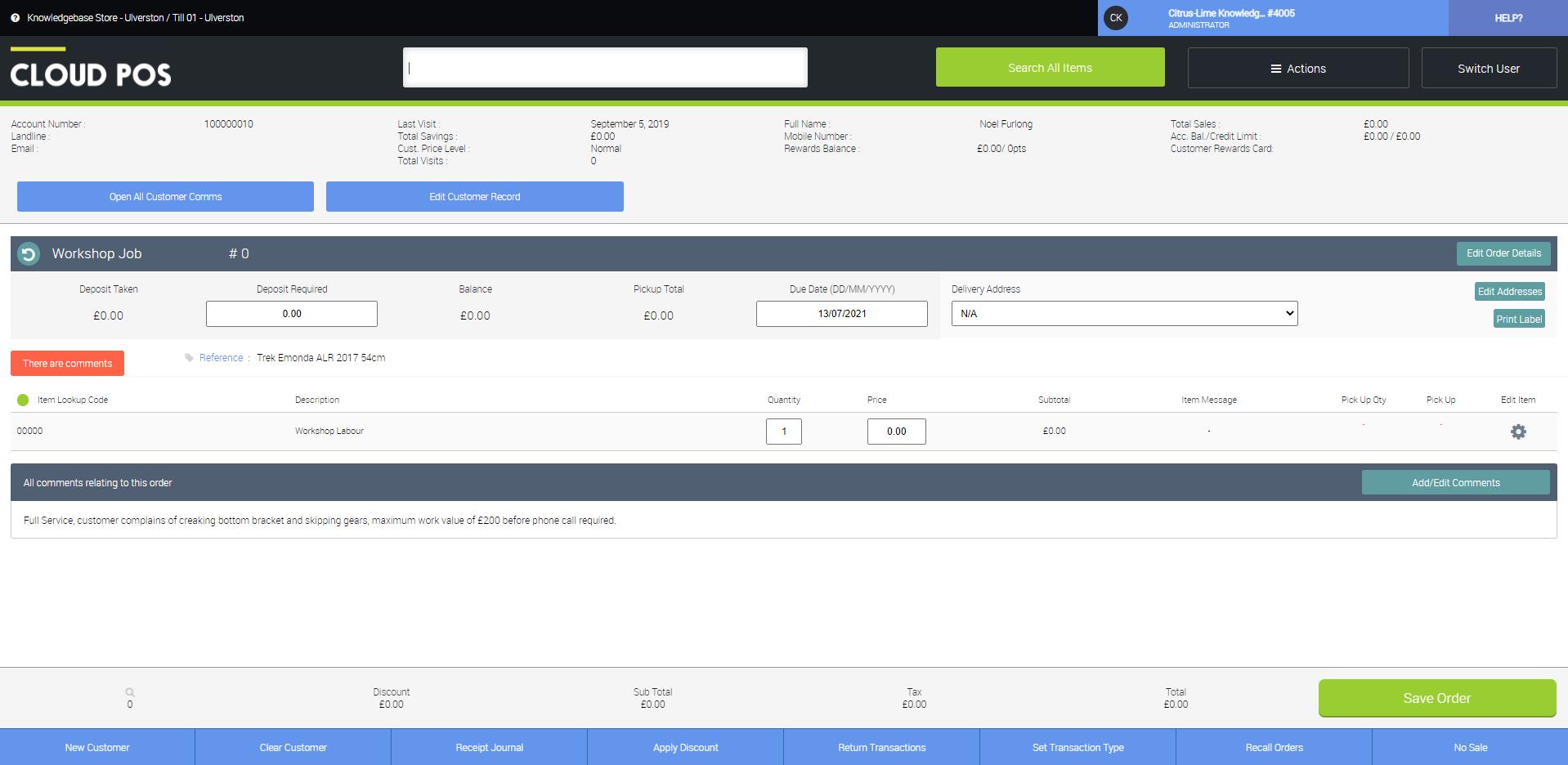
12) Quando tiver certeza de que todos os itens foram adicionados, clique no botão Salvar Pedido . Se você indicou que um depósito precisa ser feito para a transação, este botão será intitulado Tender ;
13) Clique em Continue with Transaction na próxima tela e isso salvará o Workshop Job.
O trabalho terá salvo automaticamente no Módulo Oficina e aguardará agendamento pela equipe responsável pelo gerenciamento do calendário de oficinas.
Os artigos a seguir cobrem o restante dos processos do workshop:
Agendamento de um trabalho de oficina